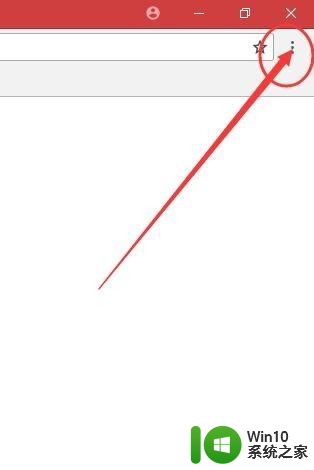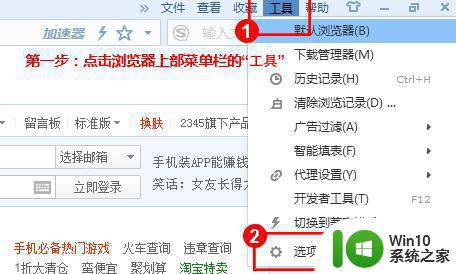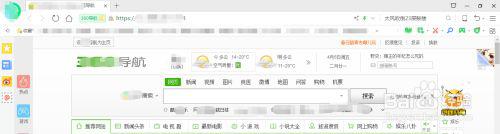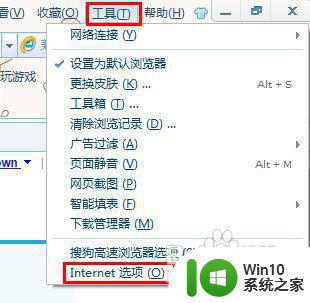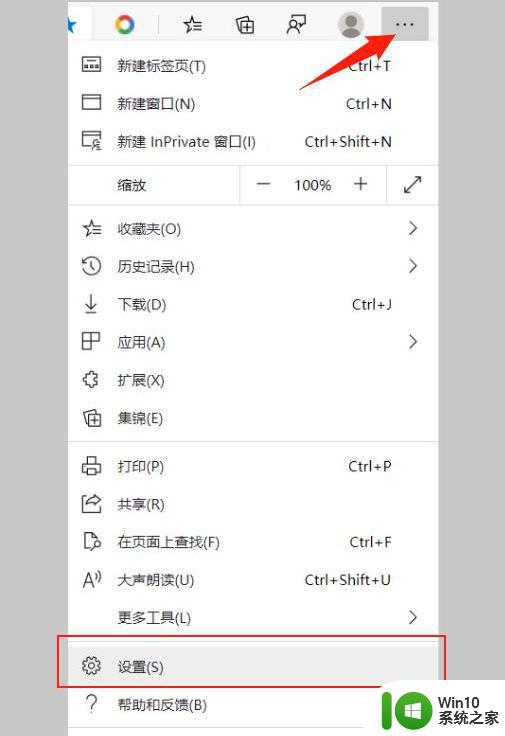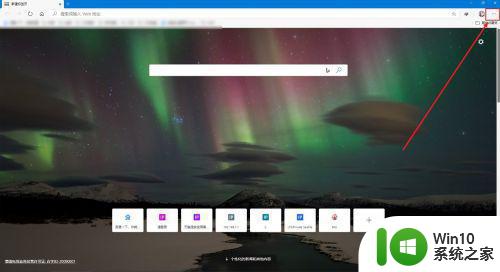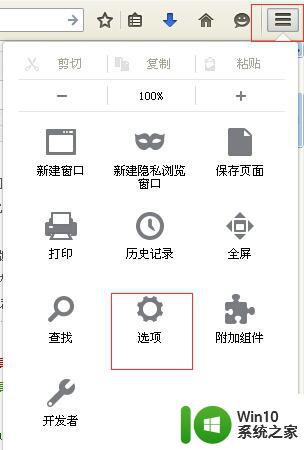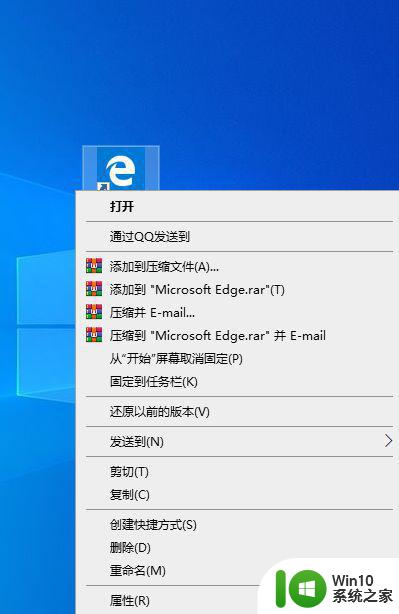如何设置google浏览器的主页 谷歌浏览器如何设置主页
更新时间:2024-02-10 16:12:19作者:yang
在如今信息爆炸的时代,互联网已经成为人们生活中不可或缺的一部分,而浏览器作为我们接触互联网的窗口,其设置也变得越来越重要。谷歌浏览器作为目前最受欢迎和使用最广泛的浏览器之一,其个性化设置功能十分强大。其中设置主页是每个用户都可以根据自己的需求来进行定制的一项重要功能。本文将介绍如何设置谷歌浏览器的主页,让您的上网体验更加便捷和高效。
具体步骤如下:
第一步:打开谷歌浏览器,点击右上角竖向排列的三个点的符号之后,点击“设置”,如图所示。
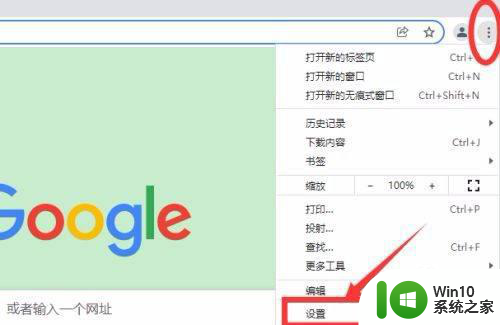 第二步:点击左侧“启动时”选项,如图所示。
第二步:点击左侧“启动时”选项,如图所示。
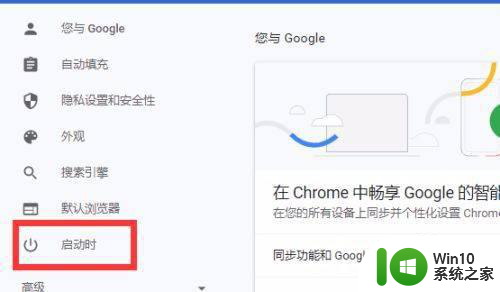 第三步:选择“打开特定网页或一组网页”后,点击“添加新网页”,添加需要的主页网址即可。
第三步:选择“打开特定网页或一组网页”后,点击“添加新网页”,添加需要的主页网址即可。
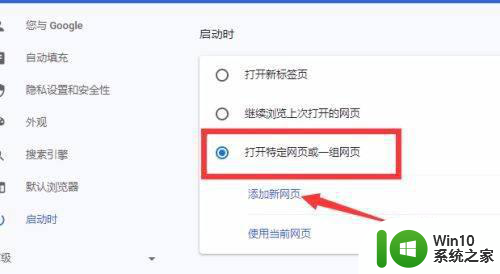
以上就是如何设置google浏览器的主页的全部内容,有出现这种现象的小伙伴不妨根据小编的方法来解决吧,希望能够对大家有所帮助。